Consultation des résultats de la planification
Historique calcul planification
Consultation des historiques
La consultation des historiques de calcul est accessible depuis l’application de lancement des scénarios de calcul de planification ou directement depuis l’explorateur applicatif.
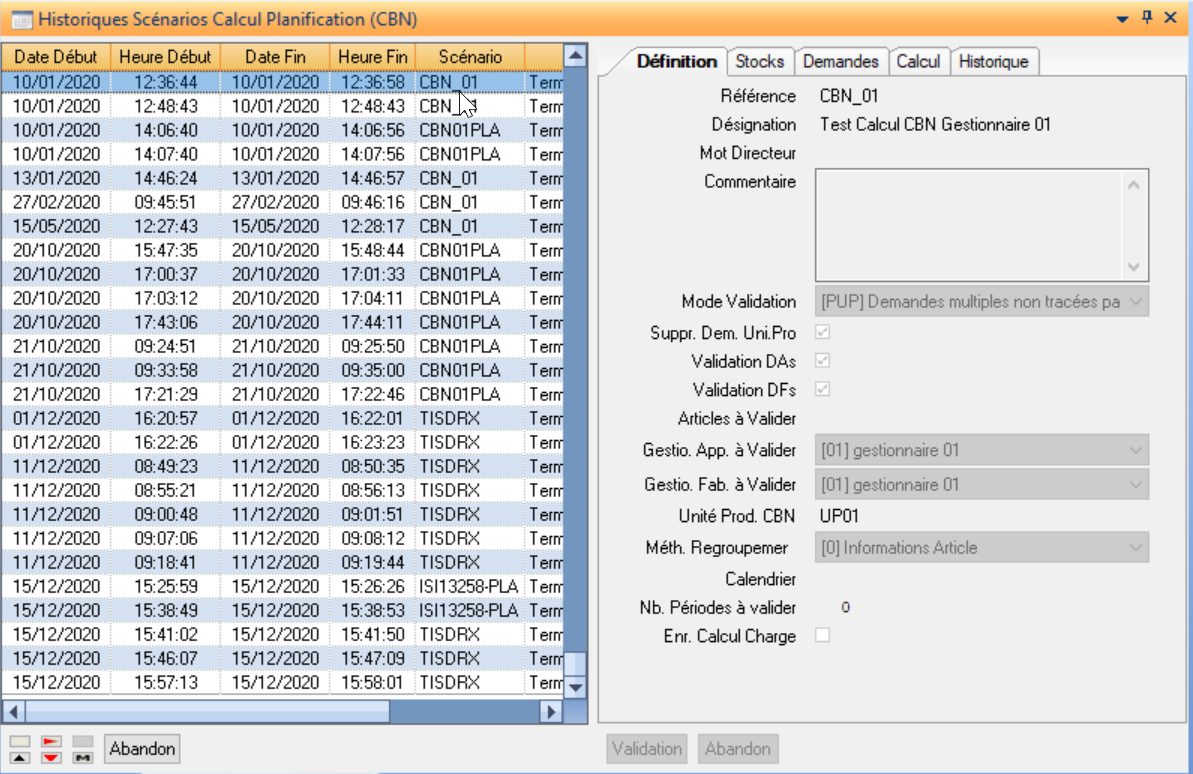
Date Début
Date début calcul du scénario.
Heure Début
Heure début calcul du scénario.
Date Fin
Date Fin calcul du scénario.
Heure Fin
Heure Fin calcul du scénario.
Scénario
Référence du scénario.
Statut: Statut du calcul du scénario. Différents statuts possibles :
Anomalie !! : le calcul a rencontré une erreur indépendante du paramétrage.
Terminé pas OK : le calcul a rencontré une ou plusieurs erreurs dûes au paramétrage. Les erreurs sont consultables (pour le dernier calcul effectué) par le biais des actions « Alertes dernier calcul » et « Erreurs dernier calcul ».
Terminé OK : le calcul s’est bien déroulé.
Trace
Si coché, indique que la trace du calcul est disponible.
Actions disponibles sur la listene
Visualisation Trace
Lance l’affichage de la trace du calcul sous forme d’éditeur.
Alertes dernier calcul
Présente sous forme de liste les alertes issues du calcul.
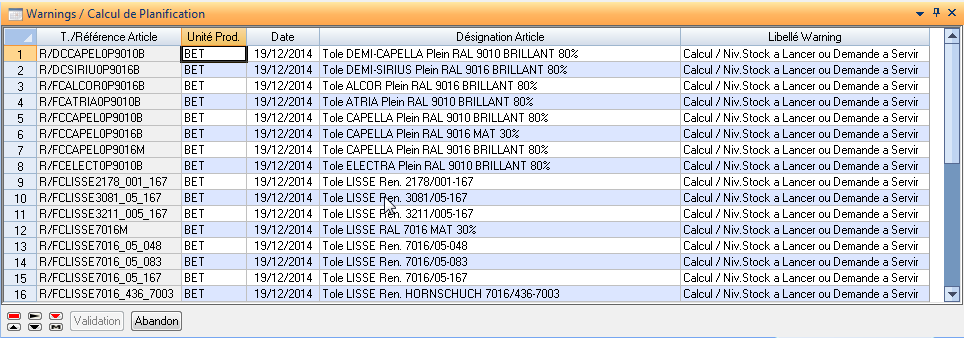
Erreurs dernier calcul
Présente sous forme de liste des alertes et des erreurs issues du calcul.
Description de la fiche
La fiche détail de l’historique est à l’identique de celle de la définition d’un scénario. Les critères relatifs aux différentes règles sont visualisés sous forme d’éditeur sous la forme <<SCR.Var1>> = Valeur1 , <<SCR.Var2>> = Valeur 2 …
Enfin, un onglet « Historique » présente les informations suivantes :
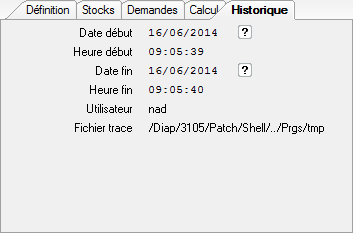
Date début
Date de lancement du calcul du scénario.
Heure début
Heure de lancement du calcul du scénario.
Date Fin
Date de fin du calcul du scénario.
Heure Fin
Heure de fin du calcul du scénario.
Utilisateur
Référence utilisateur à l’origine de ce calcul.
Fichier Trace
Nom complet du fichier contenant la trace du traitement.
Consultation demandes Planifiées
Les résultats du calcul PLG sont disponibles en version mono site et en version multi site. Ils sont accessibles depuis l’explorateur applicatif « Planification ». Les applications de consultation des résultats « Mono Site » correspondent aux résultats de calcul de planification standard sans clé de traçabilité (unité de production). Les applications de consultation des résultats « Multi-Site » raisonnent par sélection préalable de l’unité de production. Les résultats sont filtrés suivant cette clé de traçabilité.
Besoins planifiés
Cette liste présente les articles pour lesquels au moins un besoin est positionné.
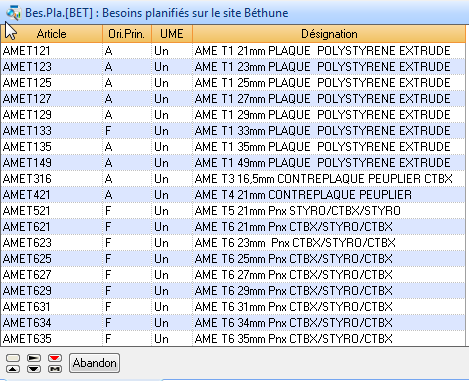
Article
Référence article.
Ori.Prin.
Origine principale article.
UME
Unité de mesure de gestion article.
Désignation
Désignation article.
Action « Besoins planifiés (F8) »
Le tableur présente par jour les résultats du calcul de planification générale. Le format d’affichage des quantités peut être paramétré en utilisant le paramètre général « PLA-BES-NUM »
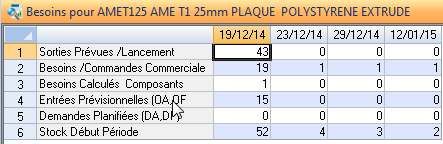
Les données utilisées « en entrée » par le calcul sont celles présentées dans les lignes 1, 2, 3, 4 du tableur :
Sorties Prévues / Lancement
Ce sont les sorties prévisionnelles positionnées par un lancement.
Besoins / Commandes Commerciale
Besoins externes. Ce sont les besoins provenant d’une commande commerciale (externe).
Besoins Calculés Composants
Besoins calculés. Besoins engendrés par le calcul pour les composants.
Entrées Prévisionnelles (OA,OF)
Ce sont les entrées prévisionnelles positionnées par un lancement (série de fabrication) ou un approvisionnement (ordre d’achat).
Les données obtenues « en sortie » par le calcul sont celles présentées au niveau de la ligne 5 :
Demandes Planifiées (DA,DF)
Ce sont les demandes planifiées (DA ou DF). Une demande est planifiée par date.
Elles se retrouvent par ailleurs dans les listes dédiées : liste des DA ou liste des DF.
Les données au niveau de la ligne 6 du tableur ne sont présentées qu’à titre indicatif.
Stock Début Période
Stock début de période. C’est la différence entre la somme des entrées et la somme des sorties sur la période. Le calcul CBN a pour objectif de faire tendre cette valeur vers la valeur de consigne « niveau de stock » utilisée.
Action : Détail Article (F8)
Affichage de l’article avec une présentation Article.
Action : Traçabilité
Pour bénéficier de cette fonctionnalité, il est nécessaire d’activer la traçabilité au niveau des différents scénarios de calcul de planification.
Dès lors, en étant positionné sur la ligne Demandes Planifiées(DA,DF), la fonction Traçabilité affiche à la place de la fenêtre détail la liste des composés qui sont à l’origine du besoin planifié. La sélection d’un de ces composés permet d’accéder à la consultation de ses besoins.
Remarque : DIAPASON mémorise au maximum 200 évènements détails d'entrées et sorties prévues pour une date donnée ; s'il y en a plus, la liste de traçabilité affiche un besoin dont l'origine est décrite par des points de suspension et la quantité globale non détaillée.
Exemple : Traçabilité sur les « Sorties Prévues / Lancement »
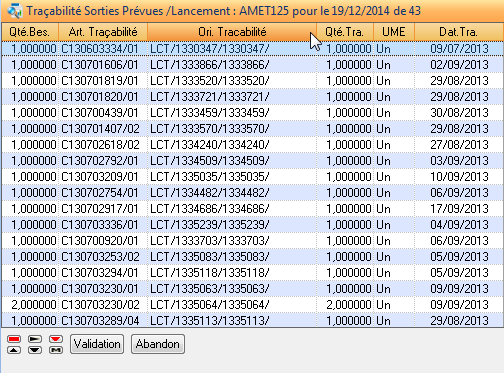
Exemple : Traçabilité sur les « Besoins Externes »
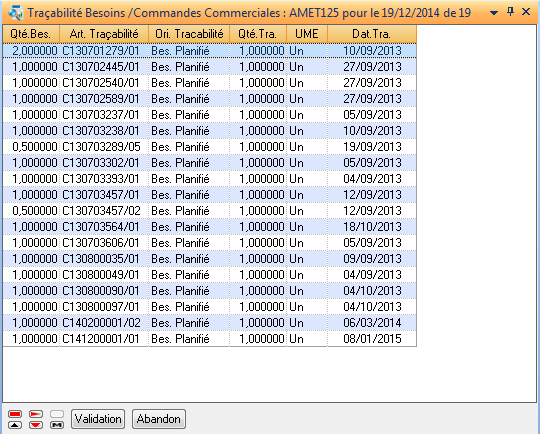
Exemple : Traçabilité sur les « Entrées / Ordres »
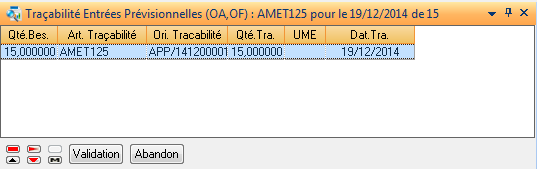
Action : Besoins Induits (F3)
En étant positionné sur la ligne Bes.Ext. ou sur la ligne Bes.Cal., la fonction Besoins Induits affiche, à la place de la fenêtre détail la liste des composants (par rapport à la nomenclature de gestion et non à celle de définition) induits par le besoin en cours. La validation d’un de ces composants permet d’accéder à la consultation de ses besoins.
Exemple :
Une feuille «BIARRITZ Beige 3 » engendre des besoins « induits » sur ses composants principaux
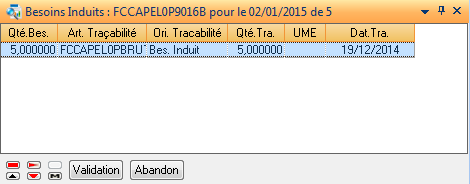
consultation besoins planifiés articles
Cette liste présente tous les articles : la colonne « Bes ? » indique si l’article a au moins un besoin positionné.
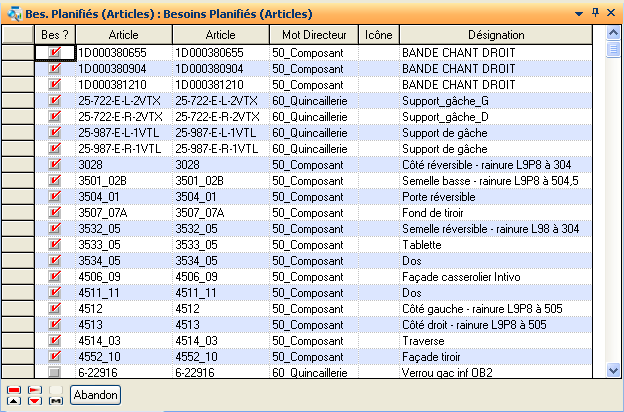
Les actions disponibles sont équivalentes à celles présentées dans l’application « Besoins Planifiés ».
Consultation demandes calculées
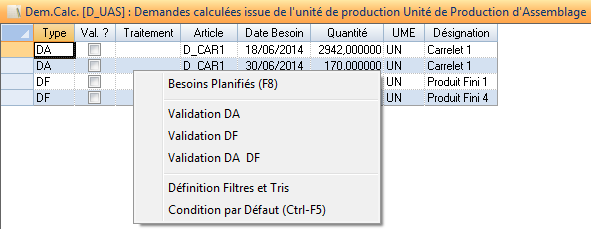
Les actions de validation (DA, DF ou DA et DF) imposent la saisie d’un critère décrit ci-après.
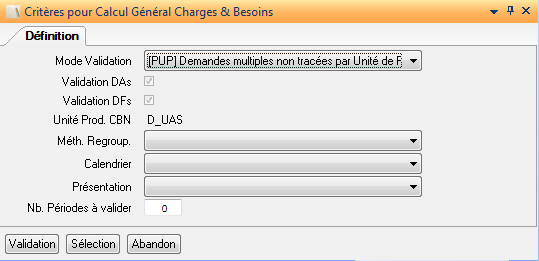
Mode Validation
Combo dont les valeurs proposées sont LCT et PUP. La valeur par défaut est « PUP ». Saisissable et obligatoire. Pour les actions « Validation DF » et « Validation DA et DF », le mode est forcé à PUP et n’est pas saisissable.
Validation DAs
Drapeau indiquant que la validation des DAs a été demandée. Ce drapeau est non saisissable et est initialisé automatiquement selon que l’utilisateur vient des actions « Validation DA » ou « Validation DA DF ».
Validation DFs
Drapeau indiquant que la validation des DFs a été demandée. Ce drapeau est non saisissable et est initialisé automatiquement selon que l’utilisateur vient des actions « Validation DF » ou « Validation DA DF ».
Unité Prod. CBN
Clé de traçabilité pour la validation. Cette zone est initialisée, non saisissable.
Méth. Regroup.
Méthode de regroupement des demandes. Saisie que dans le cas de demandes de type PUP et méthode d’enregistrement différente de « Aucun article ». Indique la méthode de recherche des calendriers et présentations associées permettant de déterminer les dates de début et fin des périodes de validation des demandes.
Trois choix possibles :
Informations Article informations utilisées pour le calcul (informations issues de la fiche Article qui peuvent avoir été surchargées par des informations articles spécifiques par gestionnaire et enfin par une règle REB)
Informations Liens Article Fournisseur informations issues du lien article fournisseur principal de l’article qui peuvent être surchargées par des informations lien article fournisseur spécifiques par gestionnaire
Local (données) dans ce cas, il faut renseigner les deux informations suivantes :
Calendrier
Présentation
Calendrier
Saisi que dans le cas de la méthode de regroupement « Local ». Indique le calendrier qui permettra de déterminer les périodes de validation des demandes.
Présentation
Saisie que dans le cas de la méthode de regroupement « Local ». Associée au calendrier, elle permet de déterminer les dates de début et fin des périodes à prendre en compte pour la validation.
Nb. Périodes à valider
Nombre de périodes à valider : horizon à prendre en compte lors de la validation pour les demandes de type PUP. Cette zone est saisissable uniquement dans le cas où « Mode Validation » a pour valeur « PUP ».
Les actions de validation disponibles sur la liste ont pour effet d’afficher la même liste en présentant l’état des lieux des demandes réellement considérées et de celles ignorées dans le calcul.
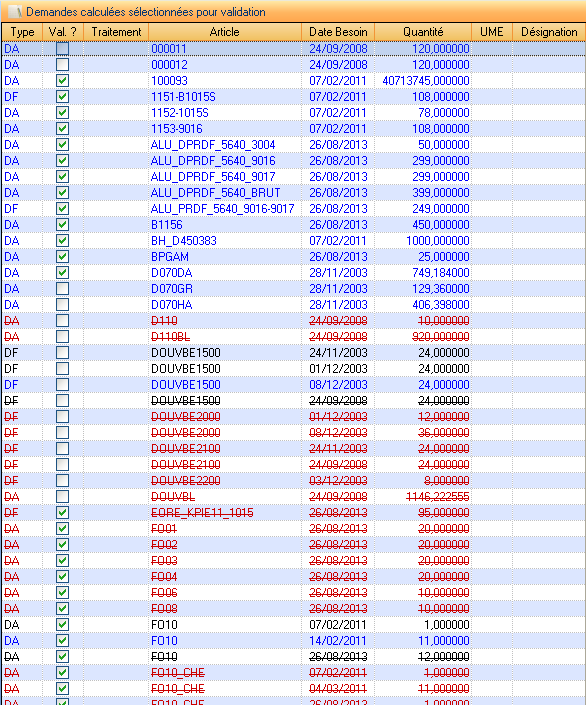
Les lignes bleues correspondent aux sélections de l’utilisateur.
Les lignes noires correspondent aux demandes d’un article sélectionné et pour lesquelles la date est inférieure ou égale à celle de l’élément sélectionné.
Les lignes noires barrées correspondent aux demandes d’un article sélectionné et pour lesquelles la date est supérieure à celle de l’élément sélectionné.
Les lignes rouges barrées correspondent aux lignes n’ayant fait l’objet d’aucune sélection.
Toute ligne barrée sera ignorée par le traitement de validation.
Si aucune ligne n’est sélectionnée, le traitement de validation raisonnera sur la totalité des enregistrements (principe identique à l’existant qui ne dispose pas de sélection).
